Spis treści
Wszyscy chcemy tej jednej aplikacji, która zapewni nam pełny pakiet PDF, w którym możemy udostępniać, przeglądać i edytować różne dokumenty PDF. Właśnie tam pojawia się Foxit PhantomPDF. Wielu użytkowników przyzwyczajonych do jego możliwości i przyjaznego interfejsu rozumie jego przydatność. Jednak zmora pojawia się, gdy musisz użyć nowego komputera do wykonania swojego zadania z powodu ograniczonych okoliczności.
Proces rejestracji instalacji Foxit PhantomPDF w nowym systemie może być frustrujący i uciążliwy, w połączeniu z faktem, że już przeszedłeś tę fazę podczas instalowania aplikacji na starym komputerze.
Oprócz rejestracji, po otwarciu aplikacji w nowym systemie grozi Ci również utrata całej dokumentacji i plików PDF znajdujących się na starym komputerze. Czy nie byłoby wspaniale, gdyby istniał sposób na obejście trudu rejestracji z nową licencją i uzyskania pełnego przywrócenia plików w nowym systemie?
W tym artykule wyjaśniono czynności związane z przeniesieniem licencji wieczystej programu Foxit PhantomPDF na nowy komputer i przedstawiono narzędzia odpowiednie do przenoszenia plików z komputera na komputer bez utraty danych.
| Wykonalne rozwiązania | Rozwiązywanie problemów krok po kroku |
|---|---|
| 1. Dezaktywuj licencję na starym komputerze | Uruchom program Foxit PhantomPDF na starym komputerze, przejdź do menu Pomoc... Pełne kroki |
| 2. Bezpłatny transfer PhantomPDF na inną maszynę | Wybierz „PC do PC” na głównym ekranie EaseUS Todo PCTrans... Pełne kroki |
| 3. Aktywuj Foxit PhantomPDF na nowym komputerze | Uruchom program Foxit PhantomPDF, wybierz opcję Aktywuj i kliknij opcję Zaloguj się... Pełne kroki |
Przenieś Foxit PhantomPDF na nowy komputer
Aby przenieść licencję wieczystą programu Foxit PhantomPDF na nowy komputer, wykonaj następujące czynności:
1: Dezaktywuj licencję na starym komputerze
Musisz dezaktywować licencję wieczystą na starym komputerze przed przeniesieniem na nowy komputer. Aby dezaktywować,
- Uruchom program Foxit PhantomPDF na starym komputerze.
- Przejdź do menu Pomoc i kliknij Dezaktywuj. Kliknij OK , aby potwierdzić zmianę.
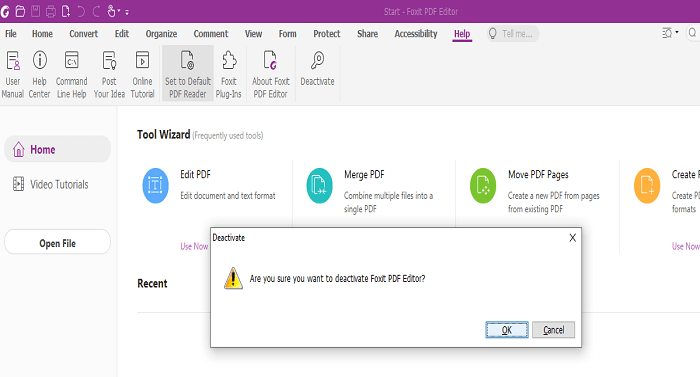
Licencję można dezaktywować tylko wtedy, gdy używasz zaktualizowanej wersji aplikacji od wersji 7.3 w górę.
2: Przenieś PhantomPDF na inną maszynę za pomocą EaseUS Todo PCTrans Free
EaseUS Todo PCTrans to narzędzie, które przesyła pliki, oprogramowanie i obrazy z jednego komputera na drugi. Zapewnia jedno kliknięcie rozwiązanie do systematycznej migracji plików z komputera na komputer bez utraty danych w jakiejkolwiek formie.
Dzięki EaseUS Todo PCTrans migrujesz oprogramowanie ze starego urządzenia na inne urządzenie (urządzenie docelowe). Ekscytującą funkcją EaseUS Todo PCTrans jest to, że umożliwia przeniesienie pliku Foxit PhantomPDF na nowy komputer bez ponownej instalacji.
Aby korzystać z EaseUS Todo PCTrans, pobierz i uruchom go na swoim urządzeniu, a interfejs wyświetli monit o migrację oprogramowania między komputerami. Wszystkie dane znajdujące się w Foxit PhantomPDF można również przenieść bez utraty jakichkolwiek. Otrzymujesz automatyczne przywracanie plików za pomocą EaseUS Todo PCTrans.
Po zainstalowaniu oprogramowania będziesz musiał wybrać jeden z dwóch trybów. Zalecam wybranie trybu PC to PC, umożliwiającego szybkie przesyłanie oprogramowania i plików między komputerami.
Krok I. Uruchom EaseUS Todo PCTrans na każdym z komputerów.
Na komputerze źródłowym w aplikacji EaseUS Todo PCTrans skorzystaj z opcji "PC na PC", a następnie potwierdź klikając "Kontynuuj", aby przejść dalej.

Krok II. Połącz dwa komputery
1. Wybierz komputer docelowy w celu połączenia się z nim za pomoca adresu IP lub za pomocą nazwy urządzenia i kliknij Połącz.
2. Wpisz hasło logowania dla docelowego komputera i kliknij OK, aby zatwierdzić.
Uwaga! Jeśli nie widziałeś docelowego komputera na liście wyświetlonych urządzeń, możesz skorzystać z przycisku Dodaj komputera, aby ręcznie wprowadzić adres IP lub nazwę docelowego komputera.
3. Skonfiguruj kierunek transferu danych używając funkcji "Prześlij z tego komputera na inny komputer" i kliknij "OK", aby kontynuować.

Krok III. Wybierz programy, aplikacje, ustawienia użytkownika i dane, które chcesz przetransferować na komputer docelowy. Aby dostosować elementy do przesłania, skorzystaj z przycisku Edytuj i skonfiguruj wybrane elementy.Następnie zatwierdź wybrane elementy do przetransferowania klikając w Zakończ.

Krok IV. W celu rozpoczęcia transfery, kliknij Transfer, a proces przesyłania danych zostanie zainicjowany.

3: Aktywuj Foxit PhantomPDF na nowym komputerze
Po dezaktywacji Foxit PhantomPDF na starym komputerze i zainstalowaniu aplikacji na nowym komputerze, następnym krokiem jest jego aktywacja. Skorzystaj z poniższych wskazówek, aby uruchomić aplikację na nowym komputerze.
- Uruchom program Foxit PhantomPDF, wybierz opcję Aktywuj i kliknij opcję Zaloguj się.
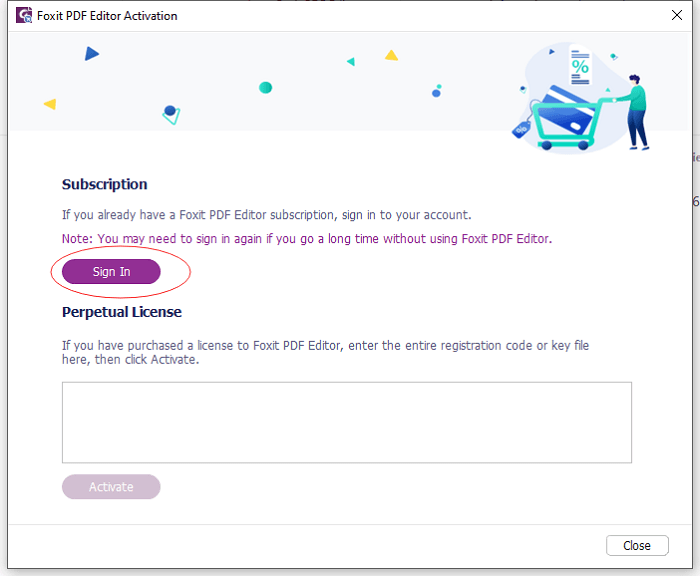
- Wpisz plik Foxit PhantomPDF użyty podczas zakupu subskrypcji.
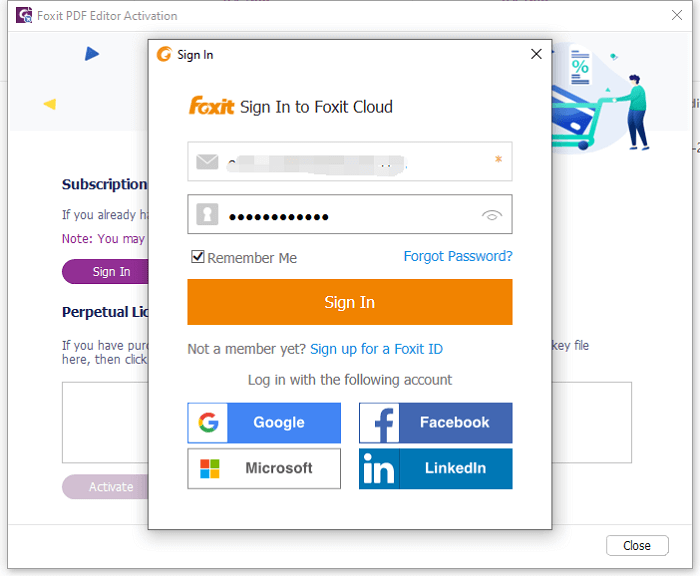
- Tekst potwierdzający „Pomyślnie zarejestrowałeś swój formalny klucz licencyjny”: wyświetlacz. Zaakceptuj klikając OK.
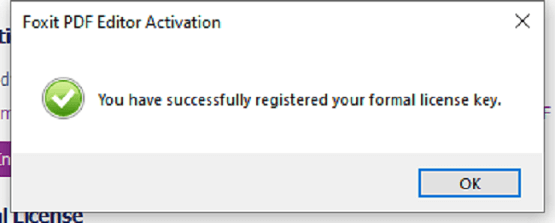
- Następnie kliknij OK , aby ponownie uruchomić Foxit PhantomPDF.
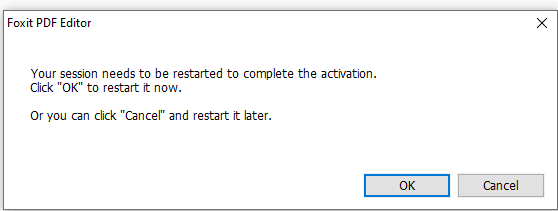
Po zakończeniu tego procesu Twoja subskrypcja zostanie aktywowana automatycznie.
Jak znaleźć klucz licencyjny Foxit PhantomPDF
Klucze licencyjne są często używane lub wymagane podczas aktywacji nowego oprogramowania lub ponownej instalacji, zmiany lokalizacji zainstalowanego oprogramowania i ponownej aktywacji. Klucze licencyjne są również potrzebne do określenia daty wygaśnięcia oprogramowania lub poznania stanu jego klucza seryjnego.
Klucz licencyjny Foxit PhantomPDF można zlokalizować za pomocą wydajnej wyszukiwarki kluczy produktu, takiej jak EaseUS Todo PCTrans. Szybko zeskanuje i jednym kliknięciem znajdzie kod licencyjny oprogramowania.
1. Najedź na „Klucz produktu” i wybierz „Skanuj”.
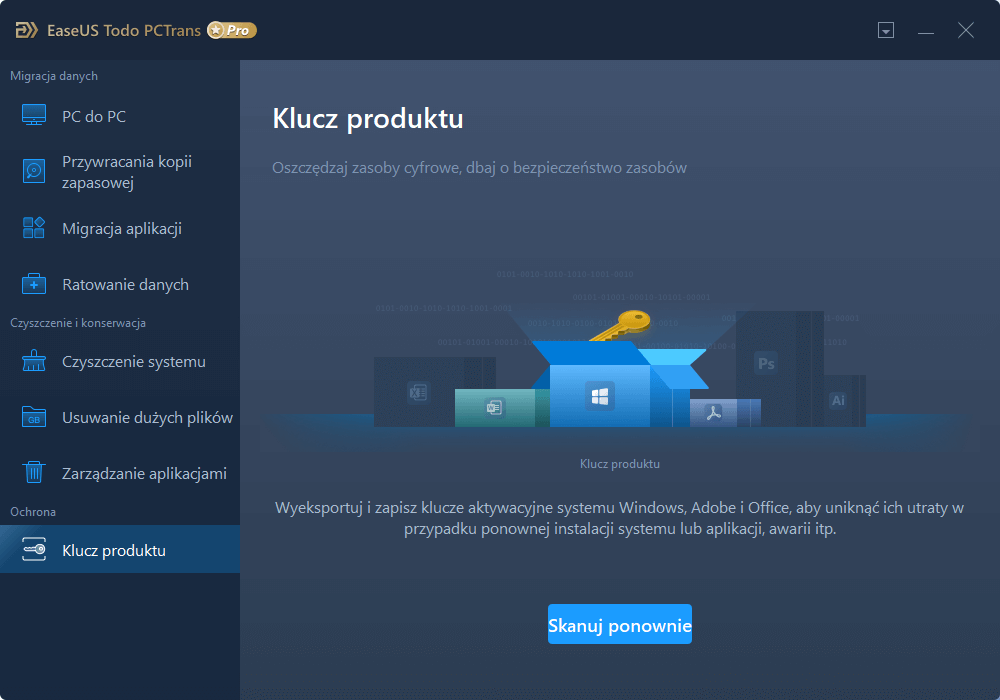
2. Przejdź do wiersza Office i kliknij „Kopiuj”.
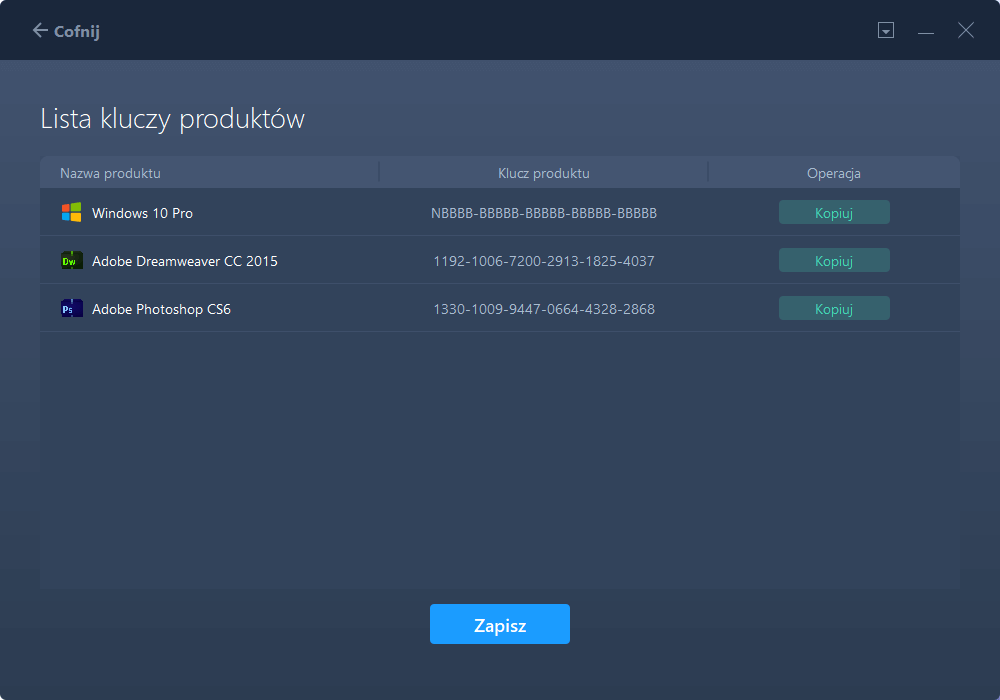
Podsumowując
Migracja oprogramowania do nowego systemu nie jest skomplikowanym zadaniem, o ile dysponujesz niezbędnymi informacjami i narzędziami. Warto zauważyć, że do reaktywacji przeniesionego oprogramowania wymagany będzie jego klucz licencyjny.
Klucz licencyjny oprogramowania ma kluczowe znaczenie, zwłaszcza gdy przenosisz aplikację na nowy komputer, dlatego ważne jest, aby zlokalizować go i utworzyć kopię zapasową w bezpiecznym miejscu. Radzę skorzystać z niezawodnego narzędzia, takiego jak EaseUS Todo PCTrans, aby znaleźć klucz licencyjny aplikacji i przenieść każde oprogramowanie i plik ze starego komputera na nowy.
Powiązane artykuły
-
(Najlepszy sposób 2022) Jak przenieść Quicken na nowy komputer z systemem Windows 10/8/7
![author icon]() Tracy King/2022/06/28
Tracy King/2022/06/28
-
Jak łatwo przenieść folder użytkownika na inny dysk Windows 10
![author icon]() Michal Gruszka/2022/03/10
Michal Gruszka/2022/03/10
-
6 sposobów | Udostępnianie plików między Windows 7 a Windows 10
![author icon]() Arek/2022/03/10
Arek/2022/03/10
-
8 darmowych alternatyw dla PCmover do przesyłania danych i oprogramowania na nowy komputer - EaseUS
![author icon]() Arek/2022/03/10
Arek/2022/03/10